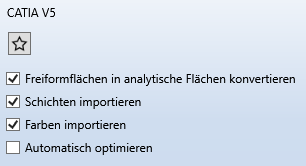Weitere CAD-Formate
Weitere CAD-Formate importieren
Konstruktion > Neu/Öffnen > Öffnen > 3D Import 
Nach dem Aufruf der Funktion wählen Sie unten rechts im Dialogfenster das Dateiformat
- CATIA V5-Dateien (*.CATPart, *.CATProduct)
- ACIS-Dateien (*.SAT)
- Parasolid-Dateien (*.x_t, *.xmt_txt, *.x_b)
- Creo Parametric-Dateien (*.asm, *.g, *.prt)
- NX Dateien (*.prt)
- SOLIDWORKS-Dateien (*.sldasm, *.sldprt)
- Inventor -Dateien (*.ipt, *.iam)
und dann die zu importierende Datei.
Rechts im Dialogfenster können Sie verschiedene Einstellungen für den Import vornehmen, z. B.
Diese Einstellungen lassen sich im ISD Konfigurationsmanagement unter Schnittstellen > Allgemeine 3D-Schnittstellen vorbelegen.
Haben Sie die gewünschten Einstellungen vorgenommen, dann klicken Sie auf Öffnen, um den Import zu starten.
Die hier vorgenommenen Einstellungen lassen sich als Favoriten speichern. Dazu klicken Sie im Dialog auf das Symbol  . Mehr zur Favoritenverwaltung finden Sie in den HiCAD Grundlagen unter Favoriten. Welcher Favorit beim Import-Dialog als Default verwendet wird, legen Sie im Konfigurationsmanagement unter Schnittstellen > Import fest.
. Mehr zur Favoritenverwaltung finden Sie in den HiCAD Grundlagen unter Favoriten. Welcher Favorit beim Import-Dialog als Default verwendet wird, legen Sie im Konfigurationsmanagement unter Schnittstellen > Import fest.
CATIA, ACIS, Parasolid, Creo Parametric exportieren
Konstruktion > Speichern/Drucken... > S.unter > 3D Formate (STEP, IFC, 3D PDF, ...) 
Nach dem Aufruf der Funktion wählen Sie den gewünschten Dateityp.
Rechts im Dialogfenster können Sie Optionen für den Export festlegen, z.B.
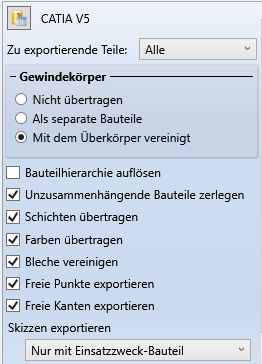
Diese Einstellungen lassen sich im ISD Konfigurationsmanagement unter Schnittstellen > Allgemeine 3D-Schnittstellen vorbelegen. Diese Einstellungen können Sie durch einen Klick auf das Symbol  laden.
laden.
Nehmen Sie die gewünschten Einstellungen vor und bestimmen Sie Pfad und Namen der Exportdatei. Wenn Sie das Fenster OK verlassen, wird die Datei mit den gesetzten Einstellungen generiert.
 Wollen Sie nur die aktive Ansicht exportieren, dann verwenden Sie die Funktion Ansichtsweiser 3D-Export (STEP, IFC, 3D PDF...)
Wollen Sie nur die aktive Ansicht exportieren, dann verwenden Sie die Funktion Ansichtsweiser 3D-Export (STEP, IFC, 3D PDF...) . im Kontextmenü der Ansicht.
. im Kontextmenü der Ansicht.

3D-Schnittstellen • Schnittstellen • ISD Konfigurationseditor: Einstellungen für Schnittstellen